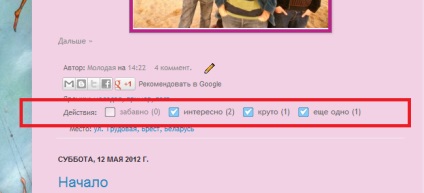1. După ce ați intrat în panoul de administrare al blogului (care a uitat unde, consultați Pasul 2), faceți clic pe fila Pagini. În timp ce avem doar o pagină principală, aceasta este fața blogului, toate mesajele intră pe pagina principală (2). Puteți să-l arătați (3). Dar, uneori, doriți să faceți o filă separată, de exemplu, comanda sau la vânzare. Pentru a face acest lucru, faceți clic pe Creare pagină (1) și selectați Pagina neagră.
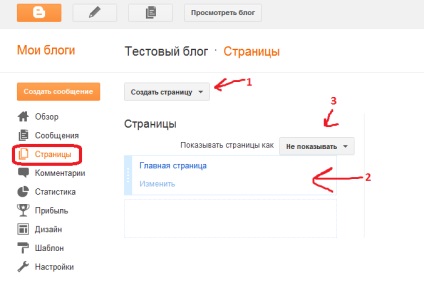
2. Introduceți numele paginii și textul, la fel ca în mesaje.
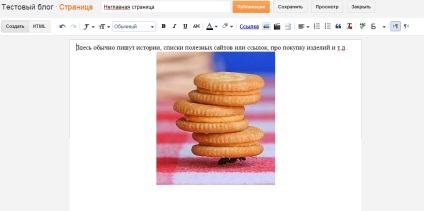
Ne uităm la blog, nimic.
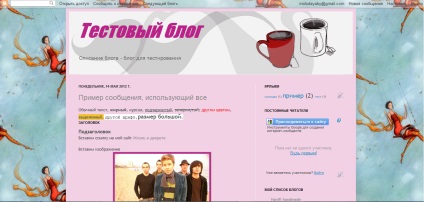
Am uitat să selectați Afișați paginile ca în fila Pagini. Dați clic și alegeți, clasicul va fi afișat în fila de sus.
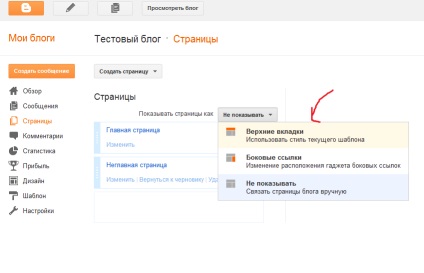
Acum totul este clar. Ne uităm la blog și vedem meniul din partea de sus.
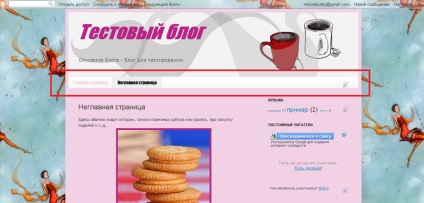
Paginile pot crea multe. Dar e mai bine să nu pui la gunoi, ci să scoți ceva important în ele. Și este de dorit ca acestea să se potrivească într-o singură linie.
3. Aspectul acestui meniu poate fi configurat în Șablon. Alegeți filele Template-> Configure-> Advanced-> Texte. Modificați fontul, dimensiunea acestuia, culoarea. Separat pentru fila selectată și neselectată. Schimbați, dați clic pe Aplicați pe blog și vedeți cum arată în blog.
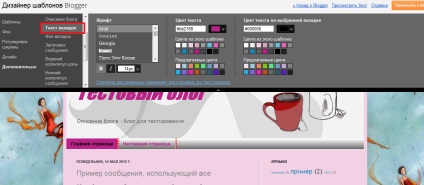
Apoi, selectați fila Fundal și ajustați culoarea pentru întregul meniu și pentru elementul selectat.
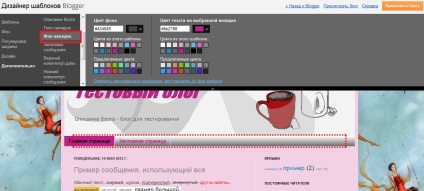
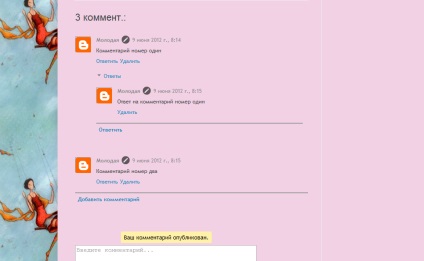
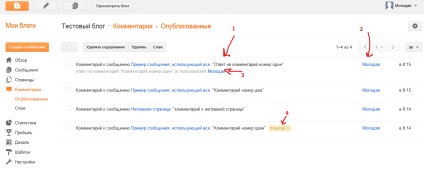
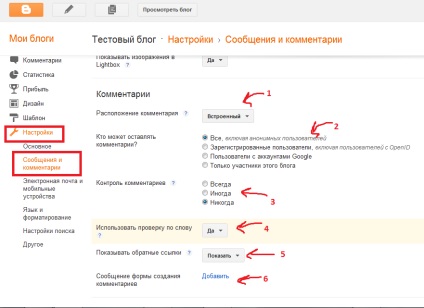
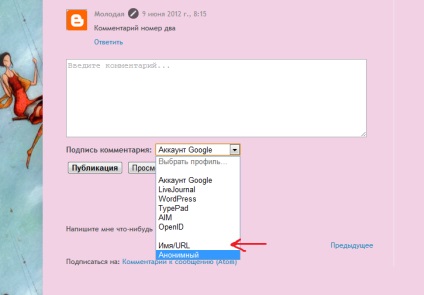
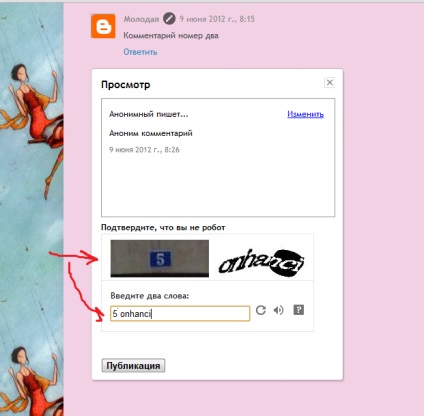
6. Deoarece oamenii oooooochen leneș (de exemplu, cititorii din această serie de articole :))), și mulți chiar leneși pentru a scrie, puteți pentru feedback de la cititor, adăugați Acțiuni. Acestea sunt căpușe care vor fi alături de mesaj, iar pentru exprimarea emoțiilor cititorul poate să facă clic pe ele. Ele sunt configurate în fila Design-> Message-> Modify. Selectați articolul Acțiuni, bifați caseta de lângă acesta, puteți schimba numele acțiunilor, trece prin virgulă.
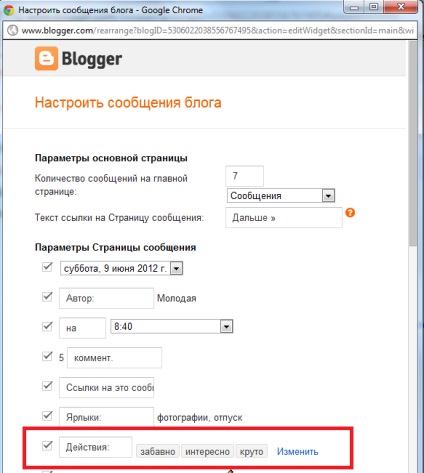
Într-un blog se va arăta astfel, pentru fiecare mesaj.